Перевертаємо зображення ВКонтакте
Іноді в процесі завантаження нових фотографій в соціальну мережу Вконтакте виникає необхідність їх незначного редагування, що полягає в зміні кута повороту. В рамках статті ми розповімо про методи вирішення поставленого завдання як до завантаження зображення, так і після додавання на сайт незалежно від дати.
Перевертаємо фото ВКонтакте
В обох далі розглянутих варіантах ви можете перевернути абсолютно будь-яке зображення, будь то фотографія або намальована картинка. При цьому винятками є стікери, графіті та файли, додані іншими користувачами.
Спосіб 1: Сторонні засоби
Даний метод підійде вам в тому випадку, якщо необхідність повороту фото виникла до завантаження на сайт соцмережі або при можливості його видалення з наступним завантаженням відредагованою копії. В цьому випадку до числа переваг можна віднести варіативність засобів і відсутність обмежень на кут повороту картинки.
Онлайн-сервіси
Найбільш простим варіантом є завантаження зображення на один зі спеціальних сайтів з подальшим використанням функції повороту. Актуальні і максимально зручні онлайн-сервіси ми розглянули в окремій статті, ознайомитися з якою можна за посиланням нижче.
Примітка: Деякі ресурси дозволяють виконати завантаження готового файлу безпосередньо ВК без скачування на комп'ютер.
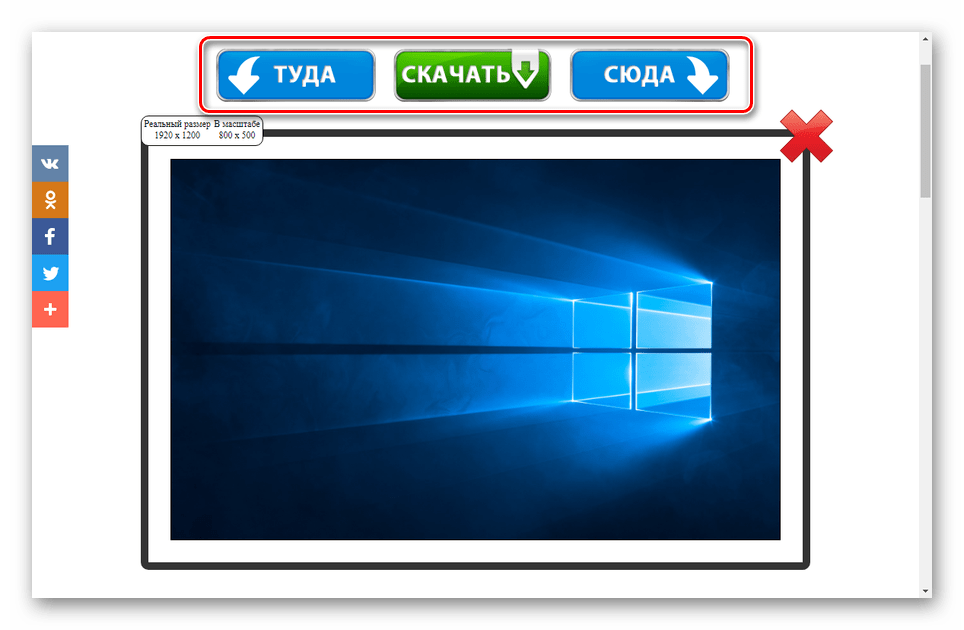
Детальніше: Як перевернути зображення онлайн
Графічні редактори
Якщо у вас не виходить скористатися розглянутими онлайн-сервісами або крім повороту хочеться внести додаткові коригування, можна вдатися до графічних редакторів. Найбільш універсальним є Adobe Photoshop , Інструкцію по повороту зображення в якому ми пропонуємо вивчити за наступним посиланням.
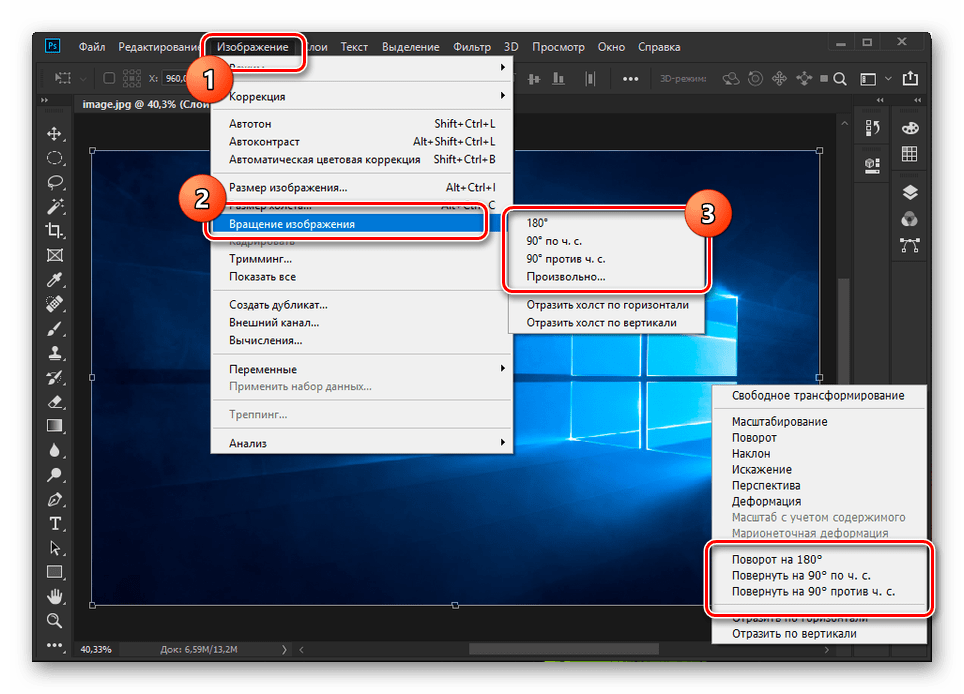
Детальніше: Як повернути і перевернути фото в Photoshop
Так як Фотошоп є платною програмою і використовувати його не завжди зручно, можна вдатися до стандартних засобів ОС Windows. Для цього клікніть правою кнопкою миші по картинці і виберіть варіант «Повернути» в залежності від потрібного кута.
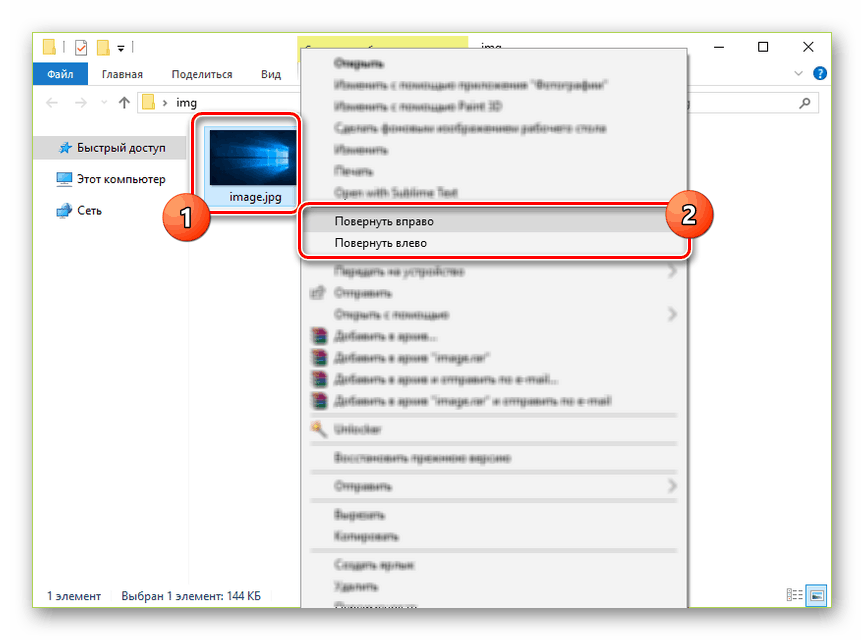
Аналогічні функції надає базові графічний редактор Paint, інтегрований в Віндовс. Це відноситься як до стандартної версії, так і з додатком Paint 3D .
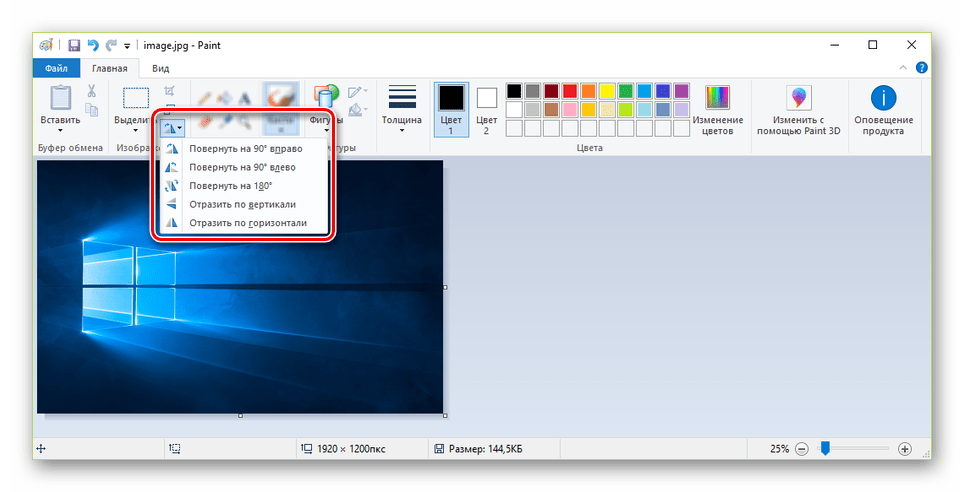
На просторах мережі також існує безліч графічних редакторів, що дозволяють добитися необхідного результату. Більшу увагу слід приділити сервісу Avatan , Так як він відрізняється високою продуктивністю і простотою у використанні.
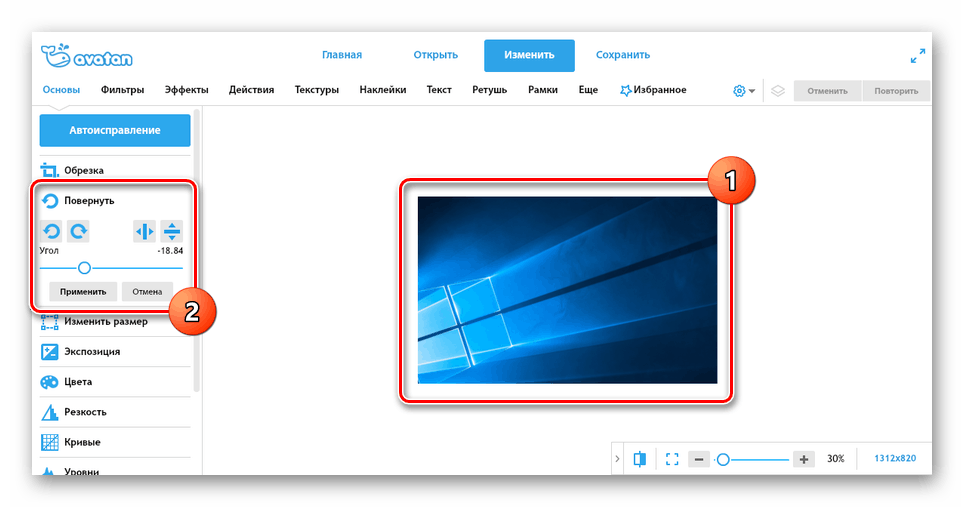
Детальніше: Огляд кращих онлайн-фоторедакторів
В результаті ви отримаєте змінене зображення, яке згодом доведеться вручну завантажити у ВКонтакте.
Детальніше: Як завантажити фотографію ВК
Спосіб 2: Стандартні засоби
У ВКонтакте є два пов'язаних між собою варіанти повороту фото, яке було додано або збережено вами. Фотографії сторонніх користувачів описаними методами змінити неможливо. При цьому кут повороту строго обмежений 90 градусами.
- Відкрийте сайт соцмережі і перейдіть до фотографії, яку потрібно повернути. Зображення може розташовуватися як на вашій сторінці, так і в суспільстві.
- Вибравши картинку, наведіть курсор миші на посилання «Ще» на нижній панелі інструментів. Дізнатися про можливості зміни можна завдяки функції «Видалити», недоступною при перегляді чужого зображення.
- Клацніть по одній з рядків «Повернути» відповідно до ваших вимог. Після цього фотографія будете перевернута на 90 градусів в ту чи іншу сторону.
- Для доступу до додаткового способу повороту зображення з того ж списку «Ще» виберіть «Фоторедактор».
- На панелі інструментів в лівій частині екрана натисніть кнопку «Повернути», щоб розгорнути картинку на 90 градусів в фіксовану сторону. Для повороту на 180 і більше градусів потрібно повторити описані дії.
- Завершивши процедуру редагування, натисніть кнопку «Зберегти».
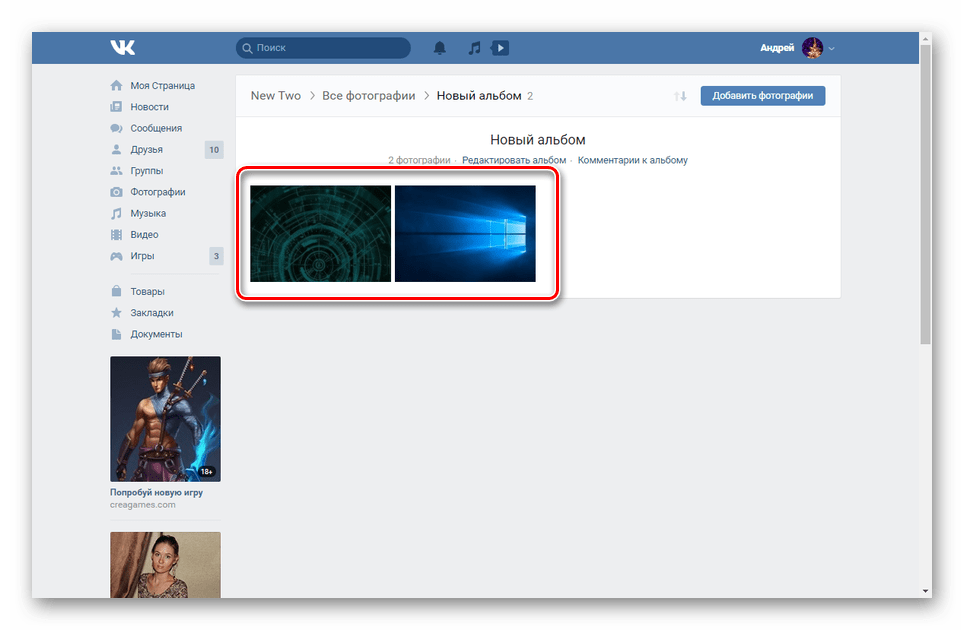
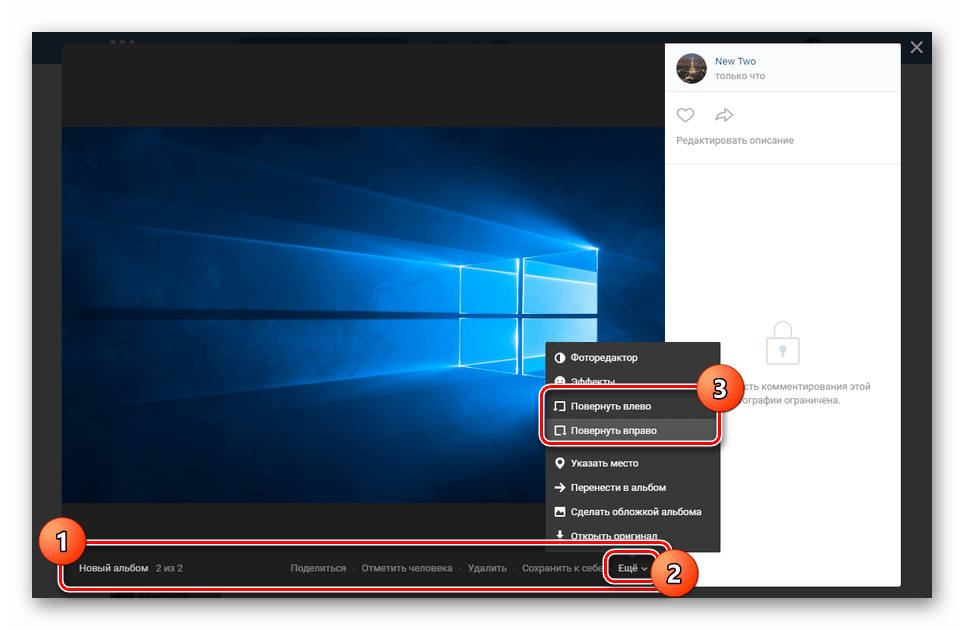
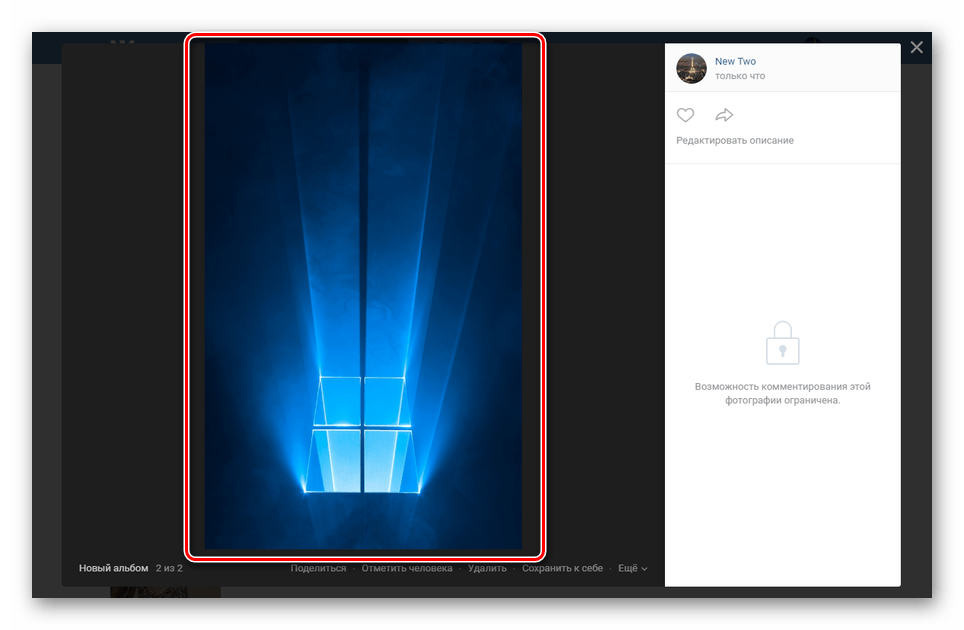
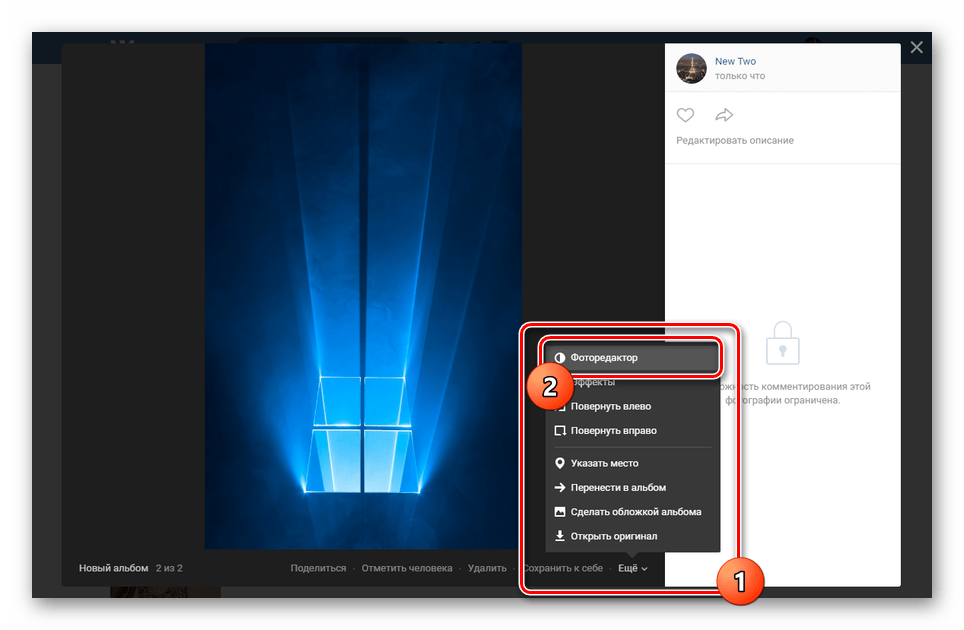
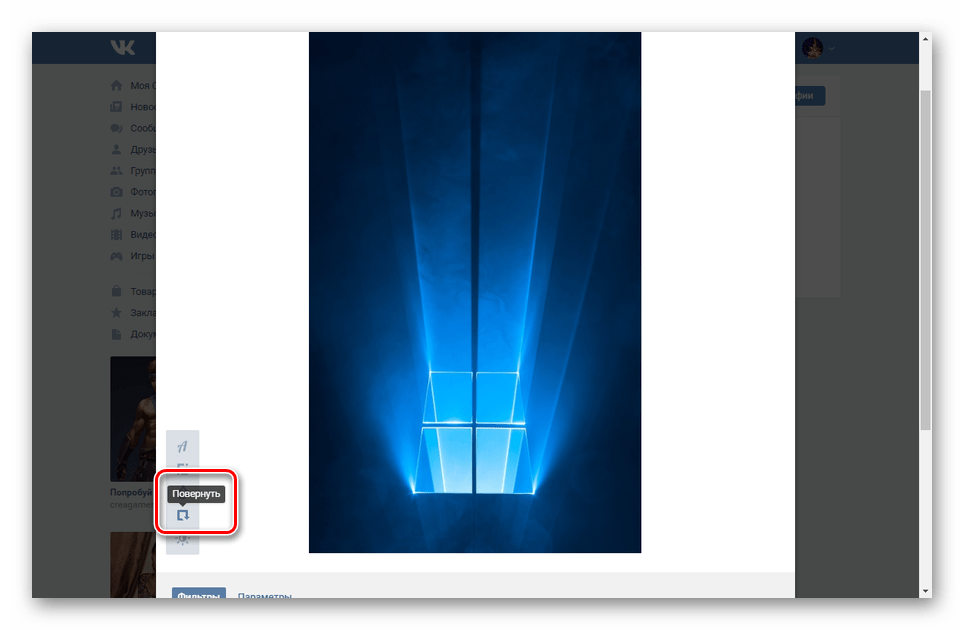
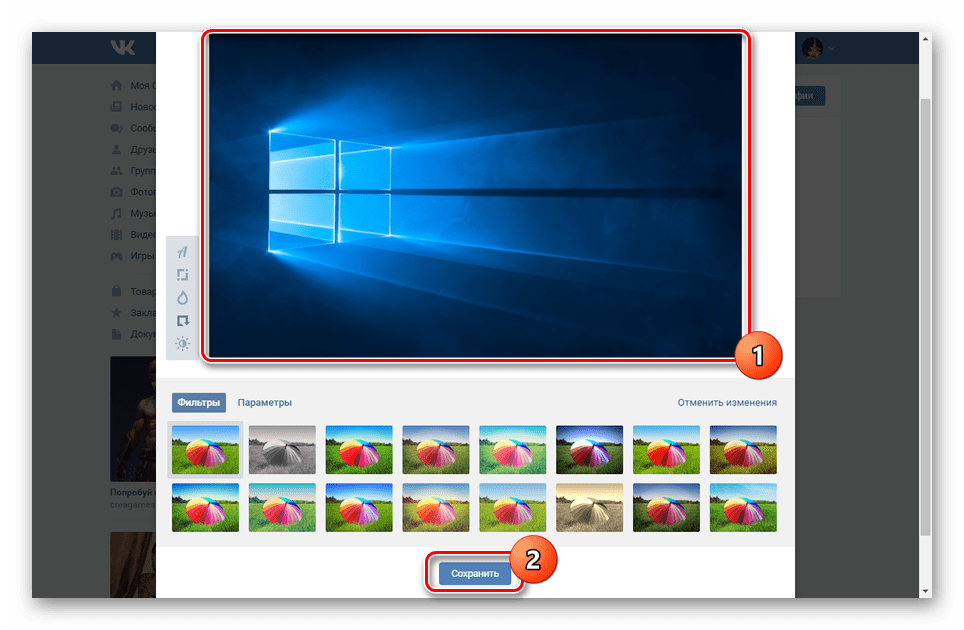
На цьому ми завершуємо інструкцію і сподіваємося, у вас вийшло за потрібне чином відредагувати фото.
висновок
Представлених нами методів має бути більш ніж достатньо для досягнення поставленої мети. Ви також можете звертатися за допомогою до нас в коментарях під цією статтею.